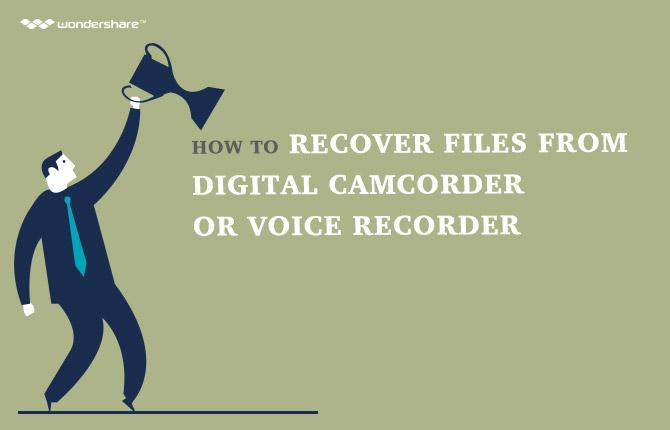- តើខ្ញុំអាចបានវិញទិន្នន័យពីធ្វើទ្រង់ទ្រាយរហ័សរបស់ USB របស់ខ្ញុំ?
- 3 ជំហានដើម្បីបានវិញបន្ទាប់ពីធ្វើទ្រង់ទ្រាយរហ័សទិន្នន័យ
1 តើខ្ញុំអាចបានវិញទិន្នន័យពីធ្វើទ្រង់ទ្រាយរហ័សរបស់ USB របស់ខ្ញុំ?
ជំរាបសួរ, ខ្ញុំបានធ្វើទ្រង់ទ្រាយរហ័សរបស់ខ្ញុំ USB ដែល PNY Flash Drive ដោយចៃដន្យ។ ឥឡូវនេះខ្ញុំចង់ងើបឡើងវិញទិន្នន័យរបស់ខ្ញុំទាំងអស់ពី USB ។ តើនរណាអាចជួយខ្ញុំបានទេ?
បាទ, ទ្រង់ទ្រាយរហ័សដោយចៃដន្យឧបករណ៍ផ្ទុកគឺពិតជាឈឺក្បាលជាពិសេសនៅពេលដែលអ្នកមិនបានកត់សម្គាល់ថាអ្នកមានឯកសារសំខាន់ជាច្រើននៅលើឧបករណ៍នោះ។ អ្នកអាចនឹងត្រូវបានឆ្ងល់ពីរបៀបដើម្បីសង្គ្រោះទិន្នន័យបន្ទាប់ពីទ្រង់ទ្រាយរហ័ស។ ប៉ុន្តែវាមិនមែនជាការលំបាកដូចដែលអ្នកអាចនឹងបានស្រមៃ។ ការពិតគឺថាទិន្នន័យដែលបានធ្វើទ្រង់ទ្រាយរបស់អ្នកគឺនៅតែមាននៅលើឧបករណ៍ផ្ទុករបស់អ្នករហូតដល់ឯកសារថ្មីសរសេរជាន់លើវា។
ដូច្នេះ, អ្នកត្រូវការដើម្បីបញ្ឈប់ការបញ្ចូលទិន្នន័យថ្មីទៅក្នុងឧបករណ៍ផ្ទុកដែលបានធ្វើទ្រង់ទ្រាយរបស់អ្នកនិងរកមើលកម្មវិធីងើបឡើងវិញទ្រង់ទ្រាយរហ័សដើម្បីជួយអ្នក។ ខាងក្រោមនេះគឺជាអ្វីដែលខ្ញុំចង់បានផ្ដល់អនុសាសន៍សម្រាប់អ្នក: Wondershare ទិន្នន័យការងើបឡើងវិញ , ឬ Wondershare ទិន្នន័យការងើបឡើងវិញសម្រាប់ Mac ។ ការងើបឡើងវិញយ៉ាងឆាប់រហ័សកម្មវិធីនេះគាំទ្រទ្រង់ទ្រាយឧបករណ៍ផ្ទុកស្ទើរតែទាំងអស់ក្នុងនោះរួមមានកុំព្យូទ័រ, ដ្រាយរឹងខាងក្រៅ, ឧបករណ៍ផ្ទុក USB, កាតអង្គចងចាំ, ដ្រាយប៊ិច, លអ្នកគ្រាន់តែត្រូវការដើម្បីអនុវត្តការចុចសាមញ្ញមួយចំនួនដើម្បីយករូបថតដែលបានធ្វើទ្រង់ទ្រាយរបស់អ្នក, វីដេអូ, ឯកសារអូឌីយ៉ូឯកសារ និងមានច្រើនទៀតដោយប្រើឧបករណ៍អស្ចារ្យនេះ។
ទទួលយកកំណែជំនុំជម្រះនៃការងើបឡើងវិញធ្វើទ្រង់ទ្រាយរហ័ស Wondershare ពេលនេះ។ សូមទាញយកកំណែត្រឹមត្រូវសម្រាប់កុំព្យូទ័ររបស់អ្នក។

- យកឯកសារដែលបាត់ឬលុប, រូបថត, អូឌីយ៉ូ, តន្ត្រី, អ៊ីម៉ែលពីឧបករណ៍ផ្ទុកណាមួយដែលមានប្រសិទ្ធិភាព, ដោយសុវត្ថិភាពនិងបានបញ្ចប់ទាំងស្រុង។
- ផ្ដល់ការគាំទ្រដល់ការងើបឡើងវិញទិន្នន័យពីធុងសំរាម, ដ្រាយវ៍រឹង, កាតអង្គចងចាំ, ដ្រាយពន្លឺ, កាមេរ៉ាឌីជីថលនិងកាមេរ៉ា។
- ផ្ដល់ការគាំទ្រដល់ការងើបឡើងវិញទិន្នន័យសម្រាប់ការលុបរំពេច, ការធ្វើទ្រង់ទ្រាយ, អំពើពុករលួយដ្រាយរឹង, វាយប្រហារដោយមេរោគ, ប្រព័ន្ធគាំងនៅក្រោមស្ថានភាពខុសគ្នា។
- ការមើលជាមុនមុនពេលដែលការងើបឡើងវិញអនុញ្ញាតឱ្យអ្នកដើម្បីធ្វើឱ្យការងើបឡើងវិញជ្រើសរើស។
- ប្រព័ន្ធប្រតិបត្តិការគាំទ្រ: ប្រព័ន្ធប្រតិបត្តិការ Windows 10/8/7 / XP / Vista, Mac OS X (Mac OS X 10.6, 10.7 និង 10.8, 10.9, 10.10 Yosemite, 10.10, 10.11 អែល Capitan, 10,12 សៀរ៉ា) នៅលើផលិតផល iMac, ម៉ាស៊ីន MacBook, ការ Mac Pro ល
2 3 ជំហានដើម្បីបានវិញបន្ទាប់ពីធ្វើទ្រង់ទ្រាយរហ័សទិន្នន័យ
ឥឡូវចូរយើងដំណើរការងើបឡើងវិញយ៉ាងឆាប់រហ័សជាមួយនឹងកំណែទ្រង់ទ្រាយប្រព័ន្ធប្រតិបត្តិការ Windows របស់ Wondershare ការងើបឡើងវិញទិន្នន័យ។ ប្រសិនបើអ្នកកំពុងប្រើម៉ាស៊ីន Mac, អ្នកអាចធ្វើបានស្ទុះងើបឡើងវិញនៅក្នុងជំហានស្រដៀងគ្នាជាមួយ Mac កំណែ។
ជំហាន 1. ជ្រើសប្រភេទឯកសារមួយ
បន្ទាប់ពីការទាញយកទិន្នន័យទៅទ្រង់ទ្រាយរហ័ស, អ្នកអាចទៅកាន់ជ្រើសជម្រើស "ប្រភេទឯកសារទាំងអស់" ដើម្បីចាប់ផ្តើម។

ជំហាន 2. វិភាគទិន្នន័យដែលបានធ្វើទ្រង់ទ្រាយសម្រាប់ការ
ខាងក្រោមនេះកម្មវិធីនឹងបង្ហាញភាគថាសទាំងអស់នៅលើកុំព្យូទ័ររបស់អ្នករួមទាំងឧបករណ៍ផ្ទុកខាងក្រៅតភ្ជាប់។ អ្នកគ្រាន់តែត្រូវការជ្រើសរើសមួយដែលអ្នកបានធ្វើទ្រង់ទ្រាយរហ័សនិងចុចលើ "ចាប់ផ្តើម" ដើម្បីវិភាគទិន្នន័យដែលបាត់នៅលើវា។
ចំណាំ: ប្រសិនបើអ្នកចង់ងើបឡើងវិញទិន្នន័យពីឧបករណ៍ខាងក្រៅដែលបានធ្វើទ្រង់ទ្រាយរហ័សផ្ទុក, សូមធ្វើឱ្យប្រាកដថាវាអាចត្រូវបានមានទំនាក់ទំនងល្អជាមួយនឹងកុំព្យូទ័ររបស់អ្នក។

អ្នកអាចចូលទៅកាន់ស្កេនជ្រៅប្រសិនបើស្កេនរហ័សមិនអាចទទួលបានឯកសារដែលបាត់របស់អ្នក។

ជំហានទី 3 វិញក្រោយពីទ្រង់ទ្រាយរហ័សទិន្នន័យ
ទិន្នន័យដែលប្រមូលមកវិញបានទាំងអស់នឹងត្រូវបានបង្ហាញនៅក្នុង "មើលឯកសារ" ឬ "ទិដ្ឋភាពមែកធាង" ប្រភេទ។ អ្នកគ្រាន់តែត្រូវការជ្រើសរើសយកឯកសារទាំងនេះអ្នកនឹងត្រូវបានទាមទារនិងចុចលើ "វិញ" ប៊ូតុងនេះដើម្បីរក្សាទុកពួកវានៅលើកុំព្យូទ័ររបស់អ្នក។

ចំណាំ: សូមមិនត្រូវបានរក្សាទុកឯកសារទៅវិញទៅទីតាំងដើមរបស់ពួកគេក្នុងអំឡុងពេលការងើបឡើងវិញនេះ។
ការងើបឡើងវិញវីដេអូ
- 1 ប្រភេទវីដេអូផ្សេងគ្នាសង្គ្រោះ + +
- 2 វិញណារីយ៉ូផ្សេងគ្នាពីវីដេអូ + +
- ជួសជុល 3 វីដេអូ +